时间:2019-08-15 00:00 来源: https://www.xggww.com 作者:Win7系统之家
win1064位装机版系统自带休眠功能,电脑休眠不仅节约电源,也可以让硬盘进行休息,但是近期有用户在启用休眠的时候,系统提示拒绝防问,那么你们该如何办?针对这个问题,大家可以参考一下win1064位装机版启用休眠时提示拒绝防问的处理办法来修复。
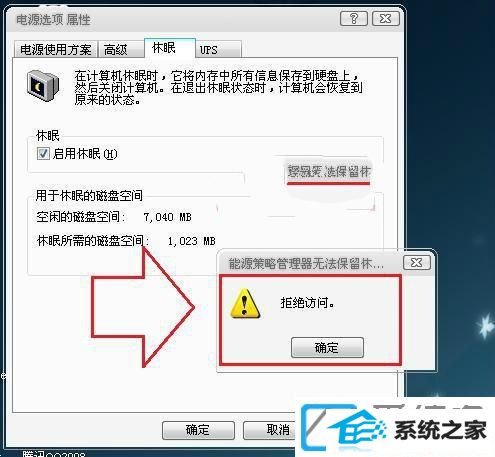
全部处理办法:
第一步:在键盘中按“win+R”组合键打开运行窗口,并输入“CMd”并按回车键或确定;
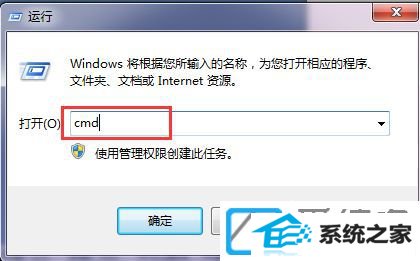
第二步:调出命令提示符窗口后并在窗口中输入“powercfg -h off”并按回车键;

第三步:然后重启电脑,并通过第一个步骤打开命令提示符窗口,最后在窗口中输入“powercfg -h on”并按回车键,也便是重新开启休眠功能直接。
以上便是win1064位装机版启用休眠时提示拒绝防问的处理办法,不用再强行关机再开机来处理了,但愿对大家有所协助。